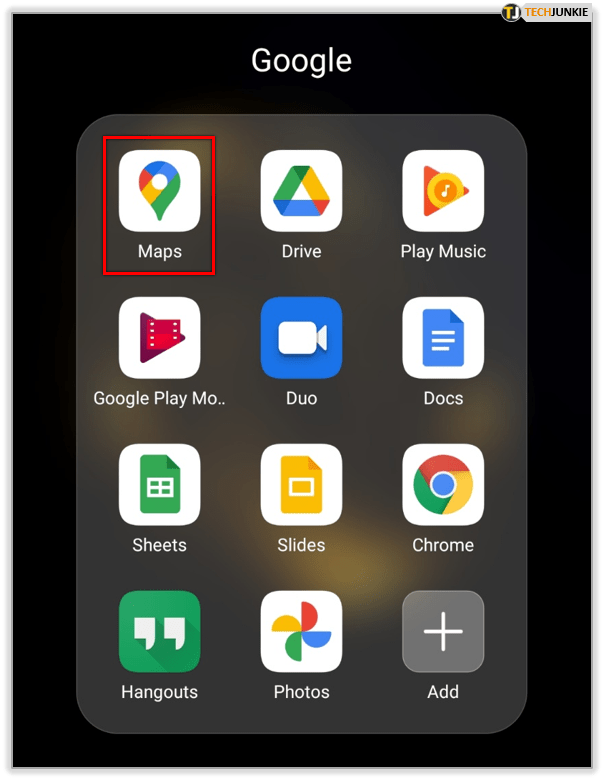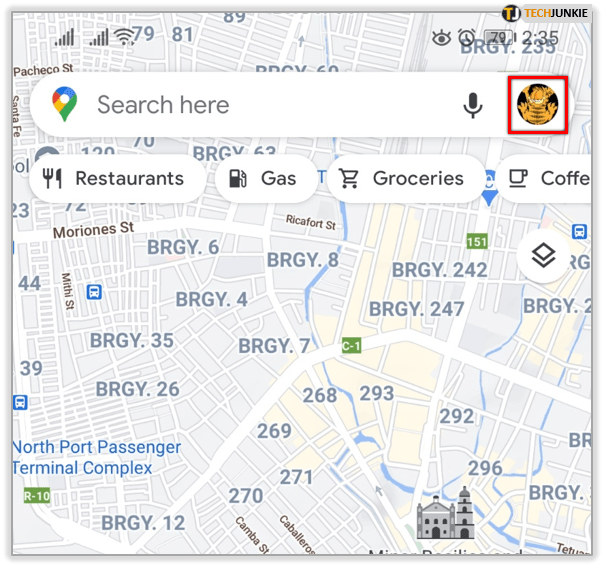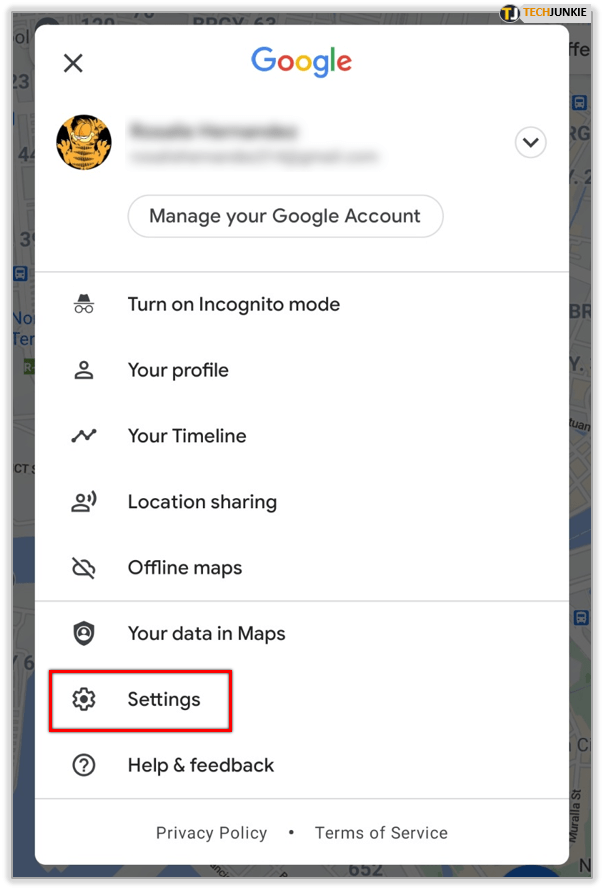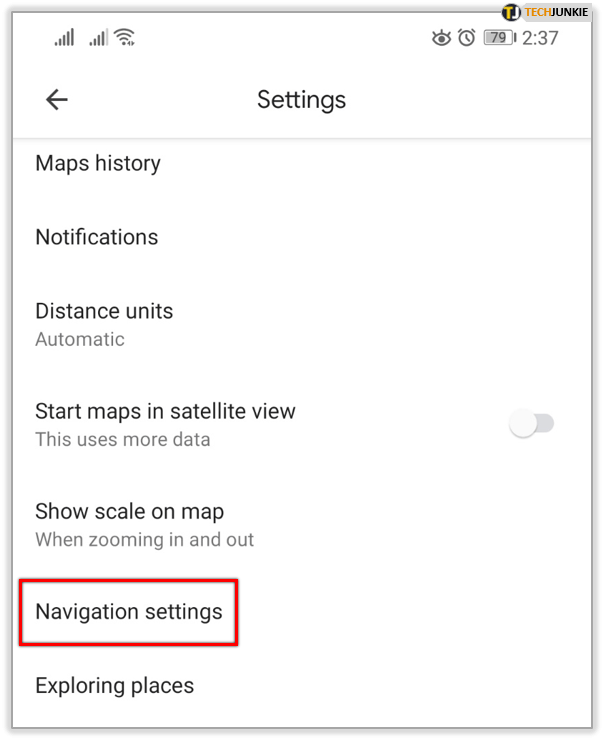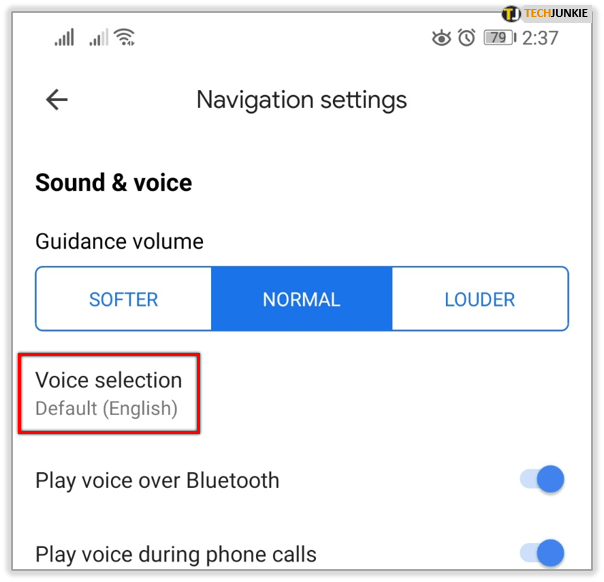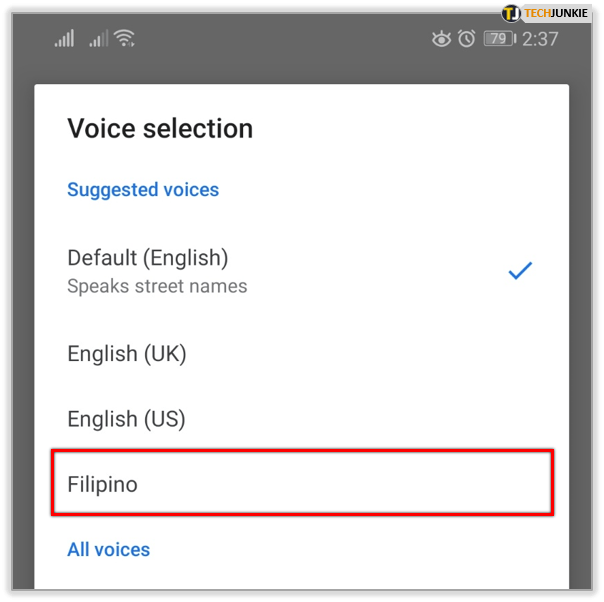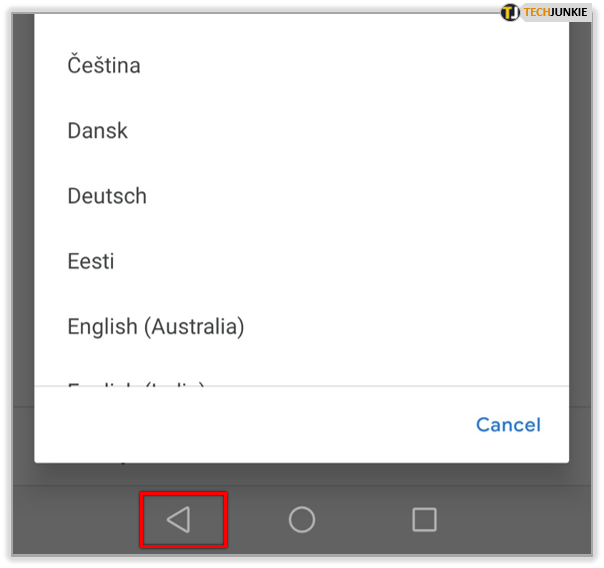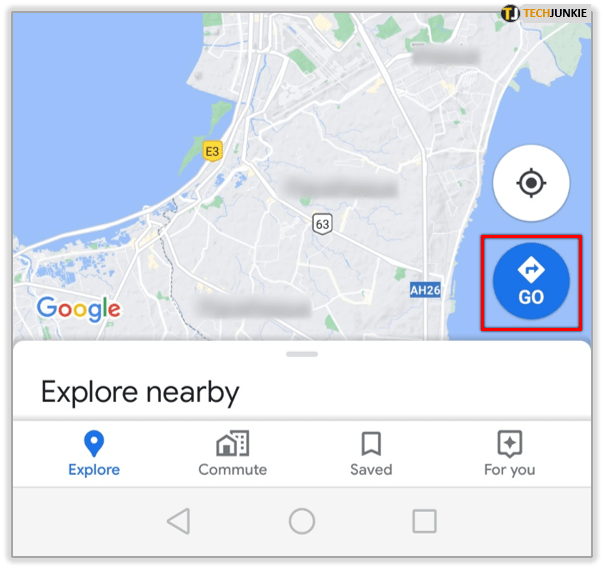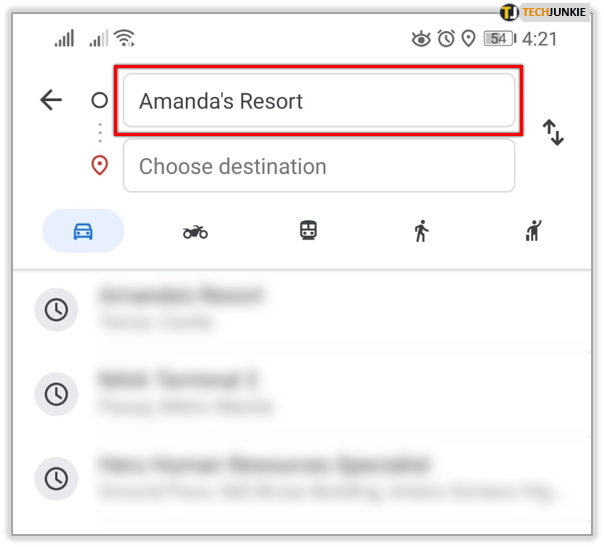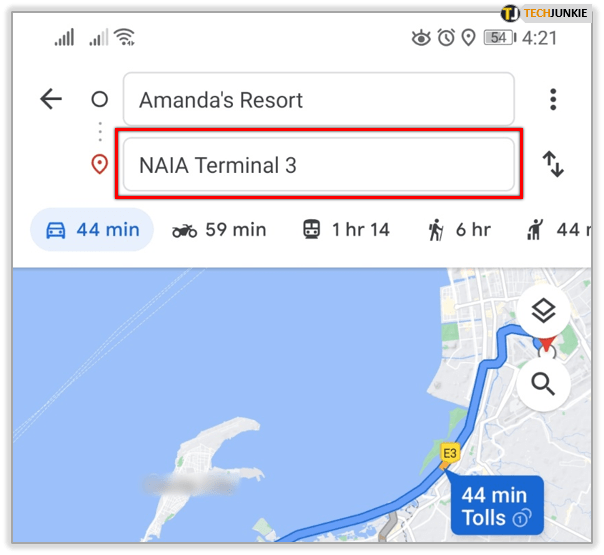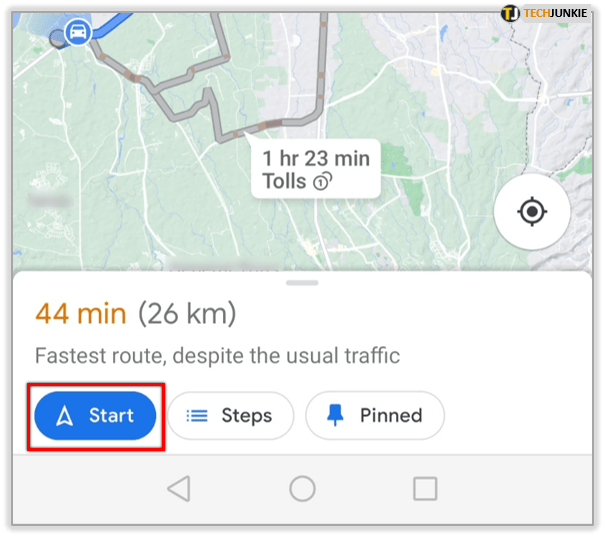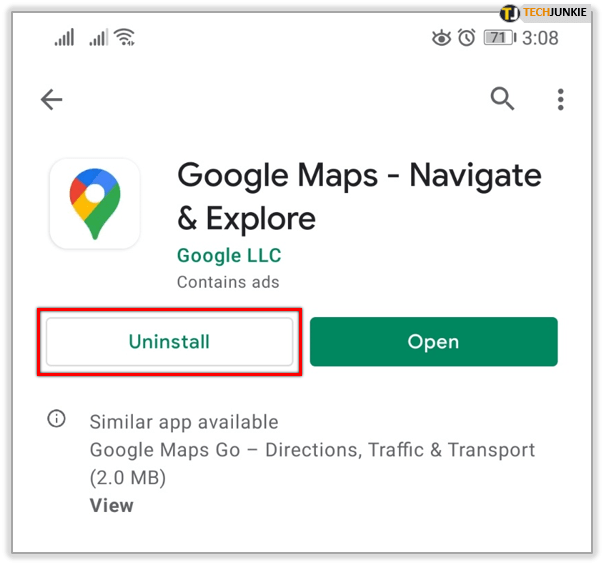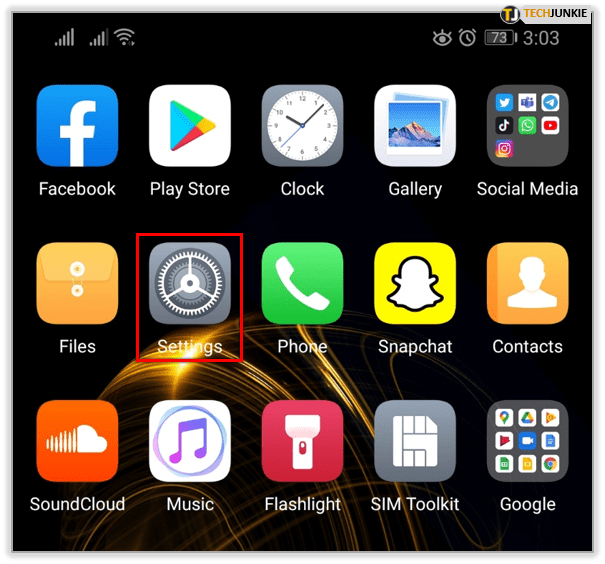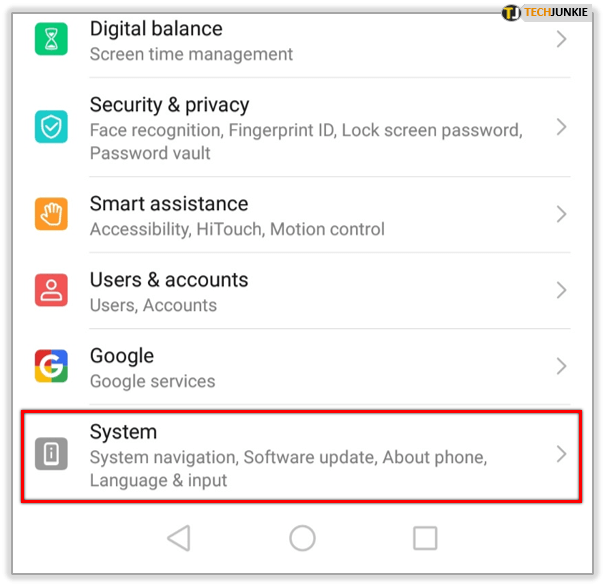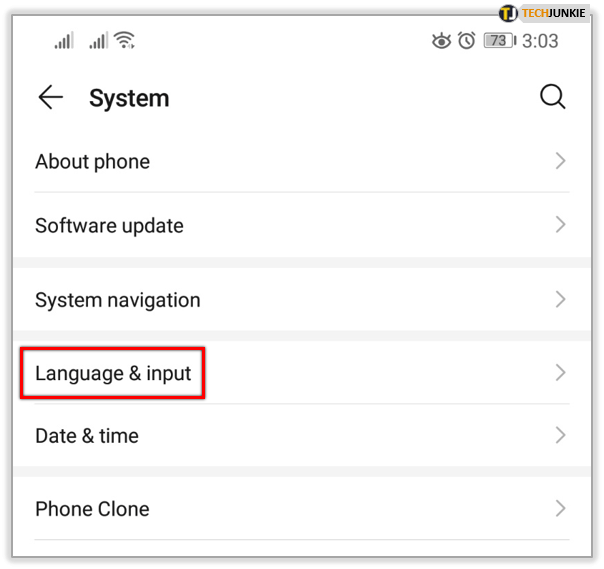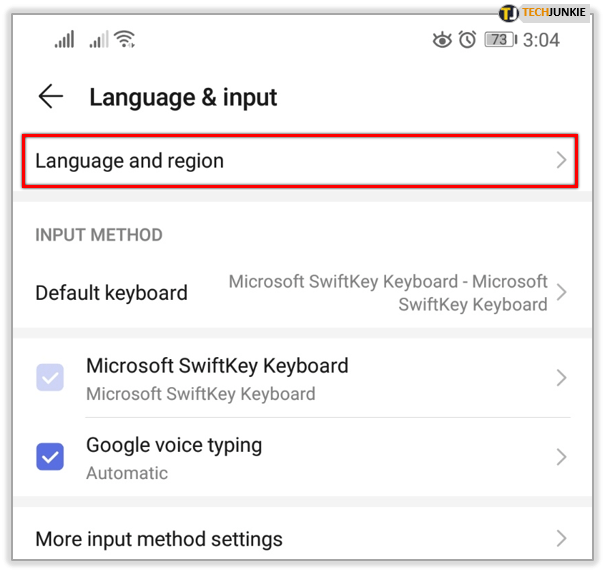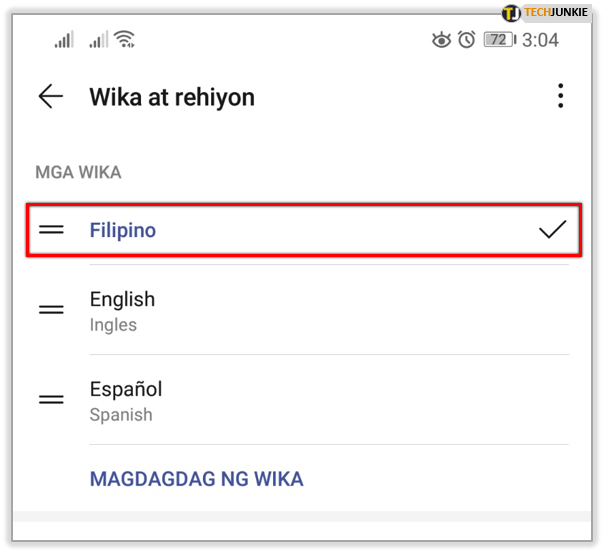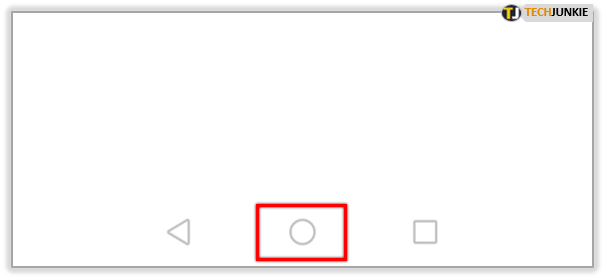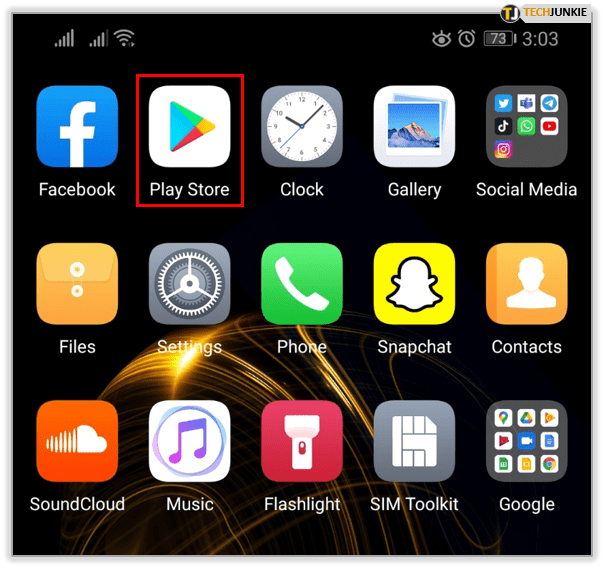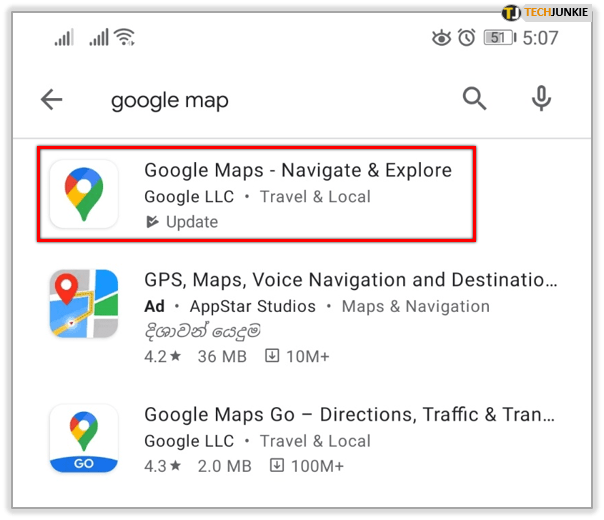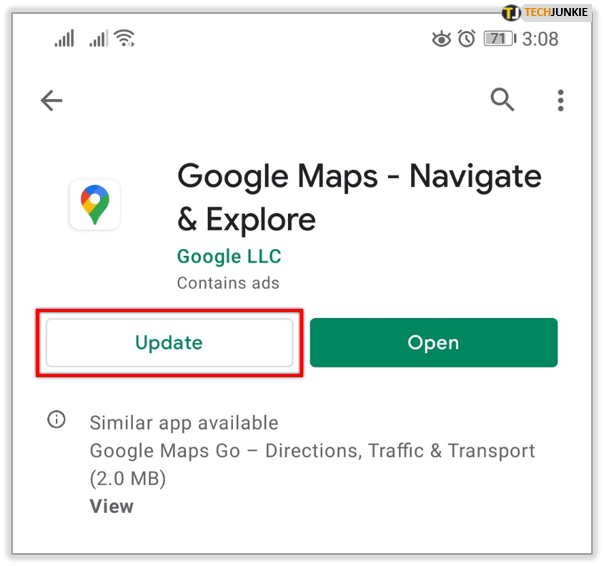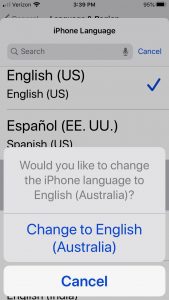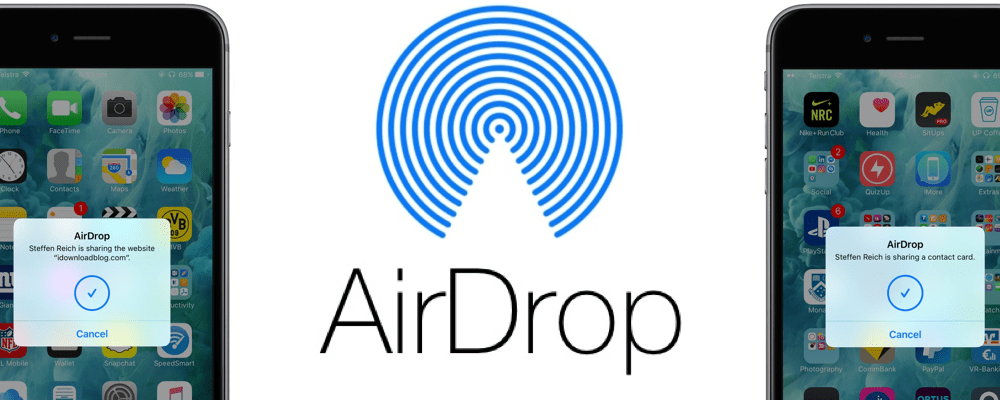Google Haritalar Sesi Nasıl Değiştirilir
Akıllı telefonlar, hayatımızdaki düzinelerce farklı cihazın ve yardımcı programın yerini almak üzere tasarlanmış modern İsviçre Çakısı'dır. MP3 çalarlar, sabit telefonlar, kameralar ve daha fazlasının yerini akıllı telefonlar aldı, ancak telefonunuz tarafından sağlanan en kullanışlı araçlardan biri ücretsiz, her zaman bağlı Küresel Konumlandırma Sistemidir (GPS).
Bilinmeyen bir kasabada yolunuzu bulmak zorunda olduğunuz veya bir yolculuğa çıkarken yolunuzu haritalamak için kağıt haritaları kullandığınız günler geride kaldı. Bunun yerine, telefonunuz sizi hedefinize yönlendirmek için GPS, mobil veri ve WiFi kombinasyonunu kullanır.
İster yerel bir restoran, ister New York'tan Los Angeles'a tüm Amerika Birleşik Devletleri'nde araba kullanmak için adım adım navigasyon arıyorsanız, telefonunuzda bir navigasyon uygulaması kullanmak, etrafta dolaşmanın ideal yoludur.
GPS, yolunuzu bulmayı çok daha kolay hale getirmiş olsa da, bazen GPS veya telefonunuz bazen arızalanabileceğinden, ara sıra GPS olmadan navigasyon pratiği yapmak iyi bir fikirdir. Telefonunuzun GPS navigasyonuna, onsuz yolunuzu bulamayacak kadar bağımlı olmak istemezsiniz.
Herhangi bir kişi için mükemmel bir navigasyon uygulaması olmasa da, Google Haritalar mükemmele yakındır. Android'deki varsayılan navigasyon uygulaması ve iOS'taki en popüler navigasyon uygulamasıdır ve nedenini görmek kolaydır.
GPS'imdeki Sesi Nasıl Değiştiririm?
Google Haritalar, telefonunuzdaki en iyi sesli navigasyon sistemidir ve çevrimdışı haritaları cihazınıza kaydetmenize ve en kırsal alanlarda ve hatta yürüyüş yaparken yolunuzu bulmak için telefonunuzu kullanmanıza yardımcı olur. Sesli navigasyon, sürekli olarak telefonunuza bakmak zorunda kalmadan navigasyon yapmanızı sağlar, bu da sürüş sırasında tamamen tehlikelidir.
Uygulamayı beğeninize göre daha fazla hale getirmeye çalışıyorsanız, Google Haritalar adım adım navigasyonunuzda sesi özelleştirmenize izin verir.
Android'den başlayarak Android'de ve iOS'ta (iPhone ve iPad) Google Haritalar'da ses ayarlarının nasıl değiştirileceğine bir göz atalım.
Bir Android'de Google Haritalar İçin Sesi Nasıl Değiştiririm?
Android cihazlarda Google Asistan, Chrome, Play Store ve diğerleriyle birlikte Google paketinin bir parçası olarak Google Haritalar zaten yüklenmiştir. Bir Android telefonda veya tablette Google Haritalar navigasyonunun sesini uygulamanın içinden ve uygulamayı yeniden yükleyerek değiştirmenin iki yolu vardır.
İlk yöntem daha kolay olanıdır, ikincisi ise telefonunuzun dil ayarlarını düzenlemeyi içerir. Bir android telefon veya tablette Google Haritalar sesini nasıl değiştireceğimizi görelim.
Google Haritalar Sesini Uygulama içinden değiştirin
Uygulamanın ayarları aracılığıyla Google Haritalar sesini değiştirmek için şu adımları izleyin:
- Google Haritalar'ı tabletinizde veya telefonunuzda başlatmak için uygulama simgesine dokunun.
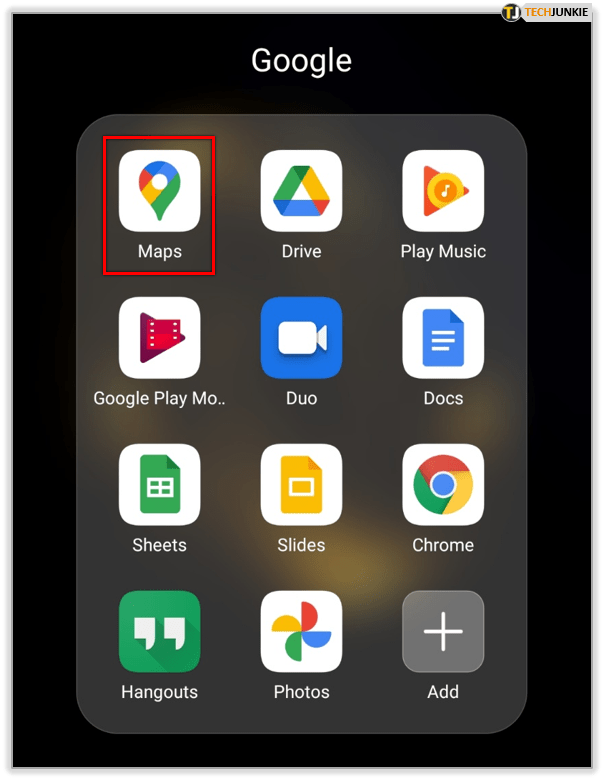
- Profil simgenize dokunun. Ekranın sağ üst bölümünde bulunur.
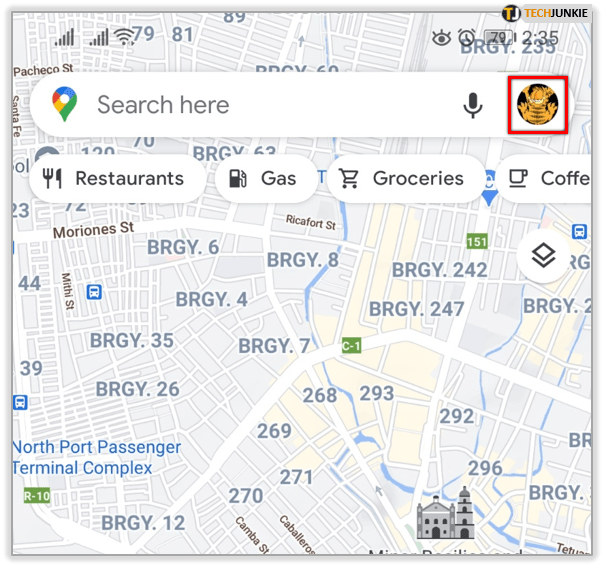
- Ardından, “Ayarlar” sekmesini bulun ve dokunun.
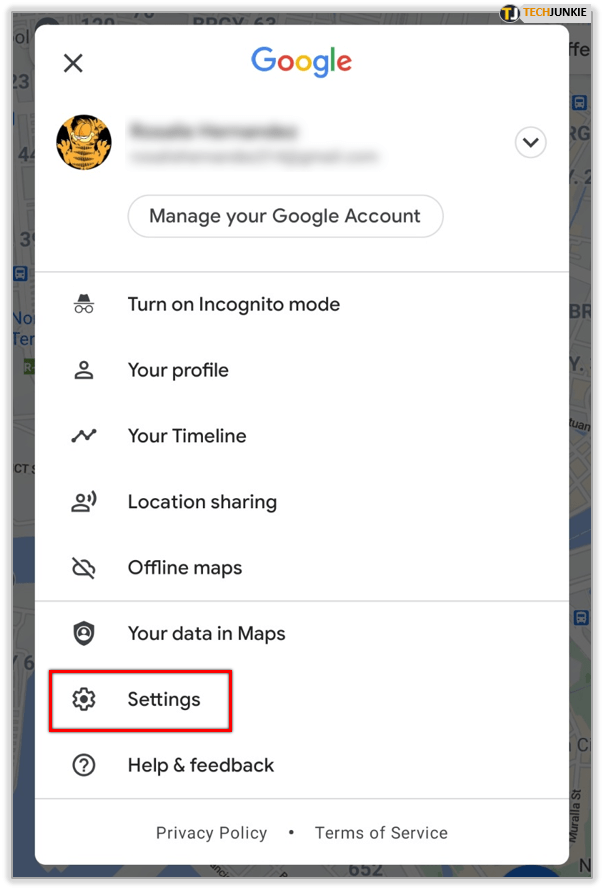
- “Ayarlar” bölümü açıldığında, “Navigasyon ayarları” sekmesini bulun ve dokunun.
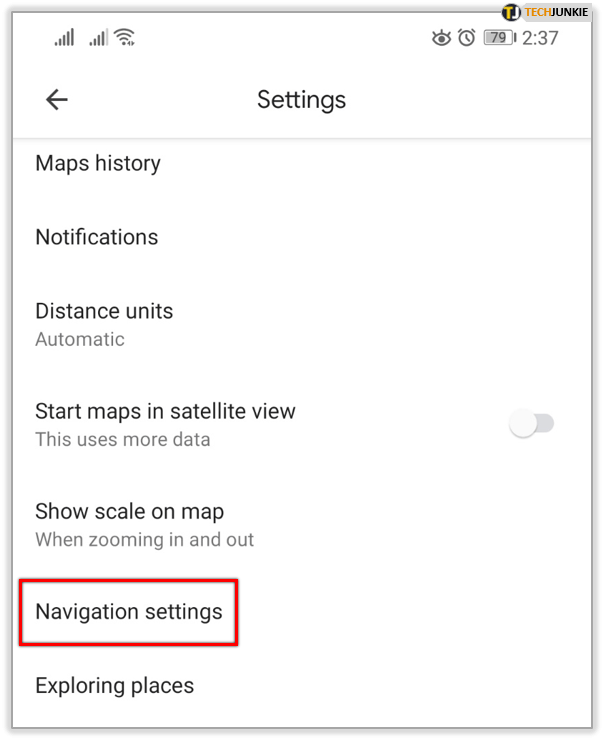
- Navigasyon Ayarları bölümünde, “Ses Seçimi” sekmesine dokunun. Google Haritalar'ın şu anda seçili sesi bir onay işaretiyle işaretlenmiştir.
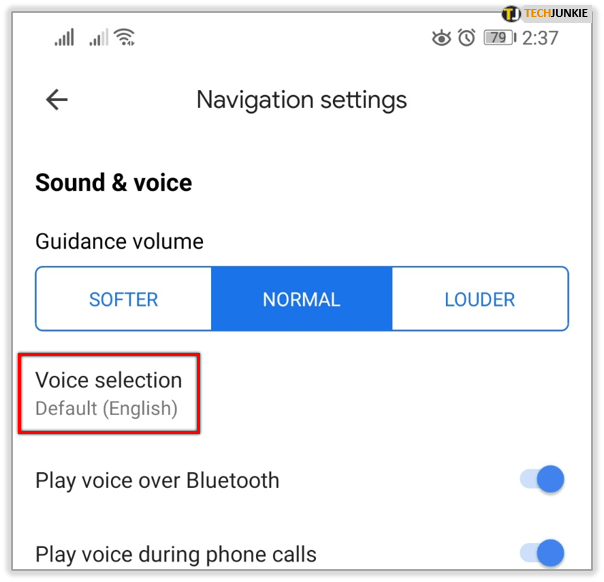
- Mevcut tüm dillerin ve bölgesel varyasyonlarının listesini göreceksiniz. İstediğiniz dile dokunun.
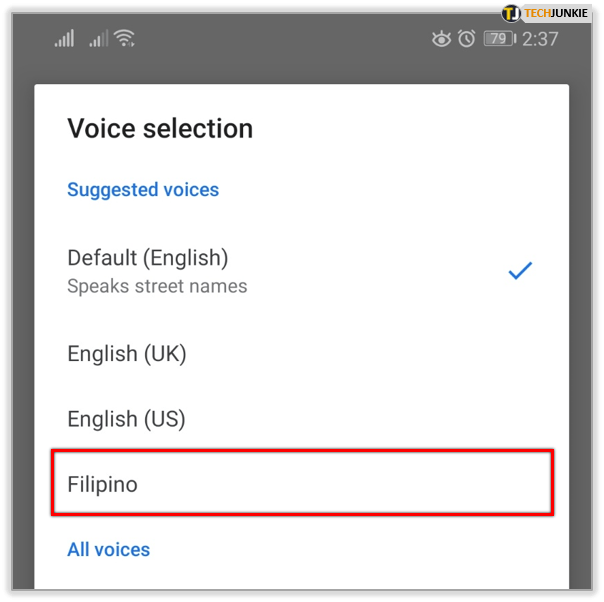
- Ardından, “Geri” düğmesine dokunun. Bu sizi haritaya geri götürecektir.
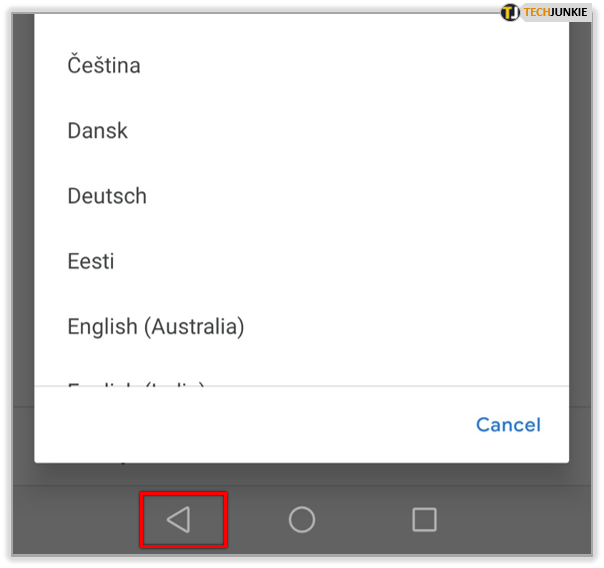
- Ekranın sağ alt bölümündeki "Git" düğmesine dokunun.
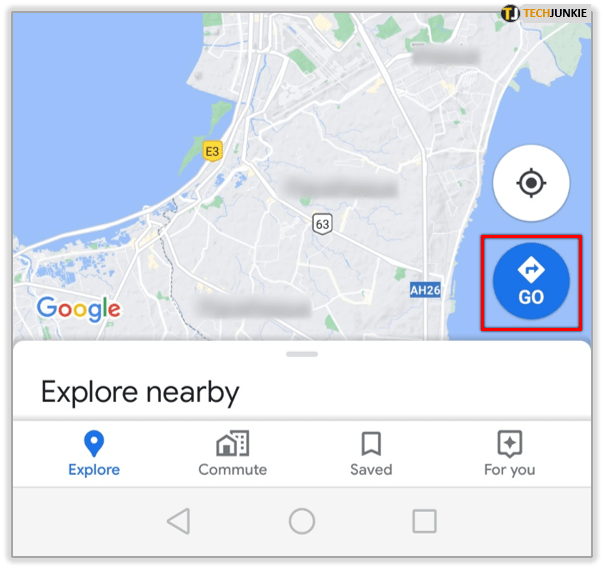
- Bundan sonra, üst metin kutusuna mevcut konumunuzu girin.
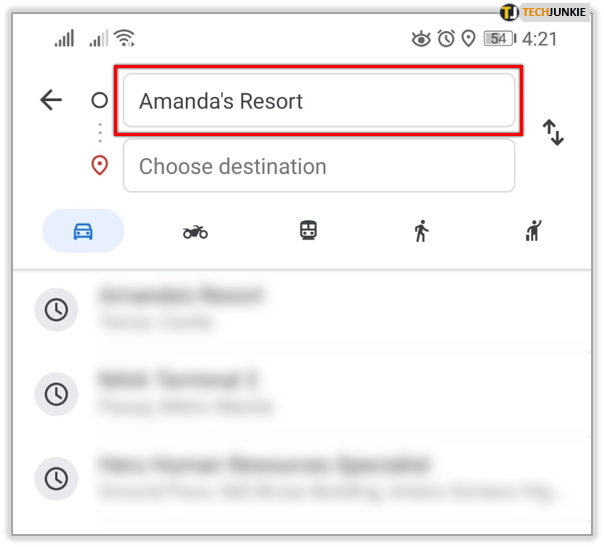
- Hedefi alttaki metin kutusuna girin.
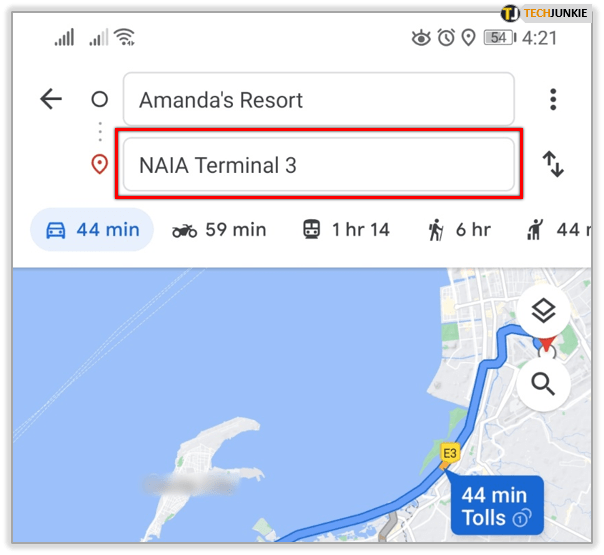
- "Başlat" düğmesine dokunun. Google Haritalar, yeni seçilen ses/dilde sizi hedefe doğru yönlendirmeye başlayacaktır.
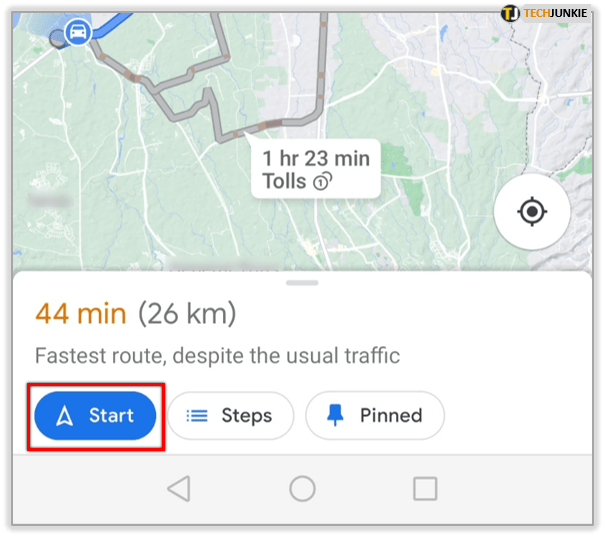
Uygulamayı Yeniden Yükle
Google Haritalar kurulduğunda, dil ayarlarını cihazın dil ayarlarından alır. Yani uygulama içi ayarlardan uygulamanın sesini değiştirmek yerine uygulamayı kaldırıp telefon veya tabletinizden dil ayarlarını değiştirebilirsiniz. Bunun nasıl çalıştığını görelim.
- Google Haritalar uygulamasını tabletinizden veya telefonunuzdan silin. Simgeye dokunup basılı tutarak silemiyorsanız, Google Play Store aracılığıyla kaldırmanız gerekir.
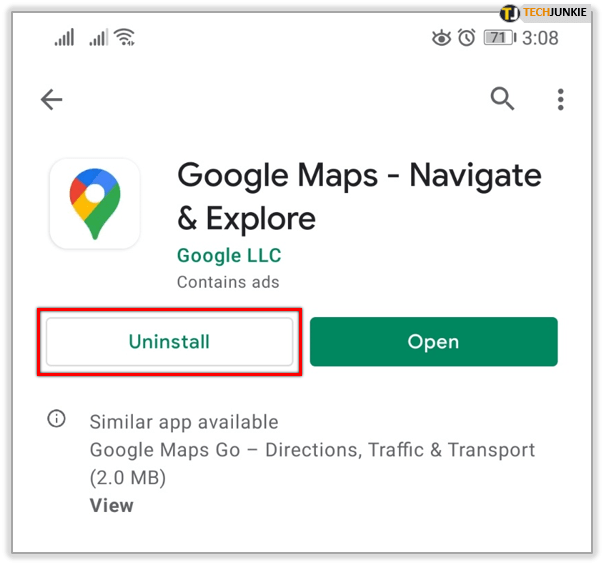
- Ardından, Ana ekrandan “Ayarlar” uygulamasını başlatın.
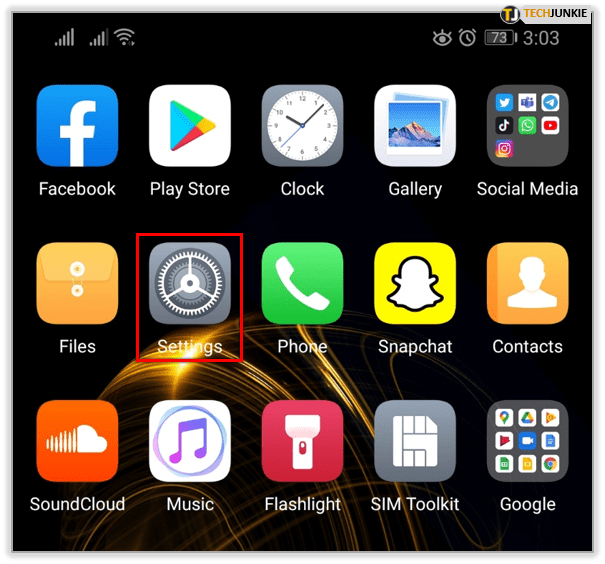
- Aşağı kaydırın ve “Sistem” bölümünü bulun. üzerine dokunun.
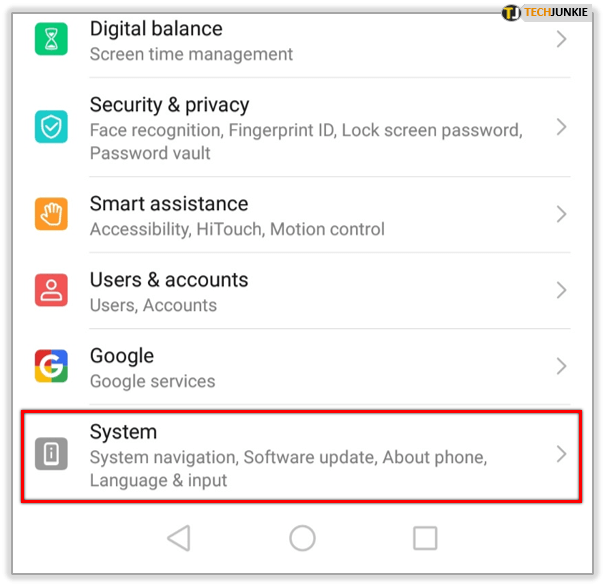
- “Sistem” bölümü açıldığında, cihaza bağlı olarak “Dil” veya “Dil ve Giriş” sekmesine dokunun.
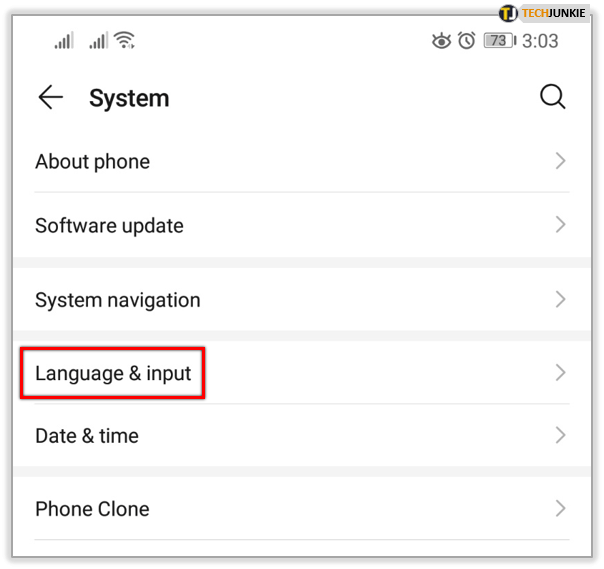
- Ardından, “Dil” sekmesine dokunun.
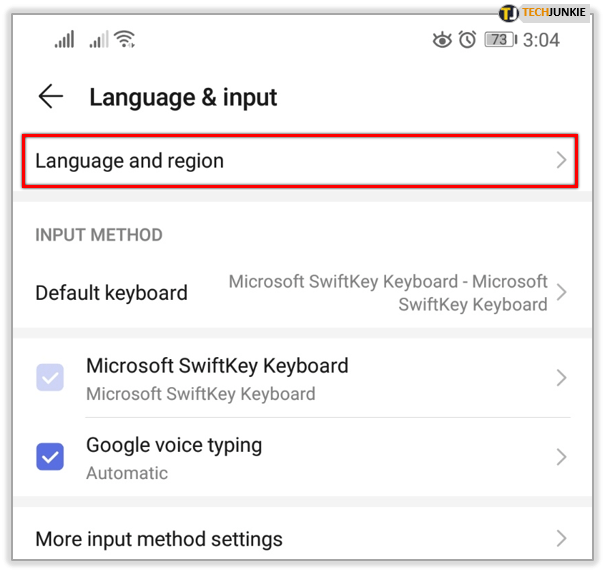
- Mevcut tüm dillerin listesini göreceksiniz. Üzerine dokunarak istediğinizi seçin.
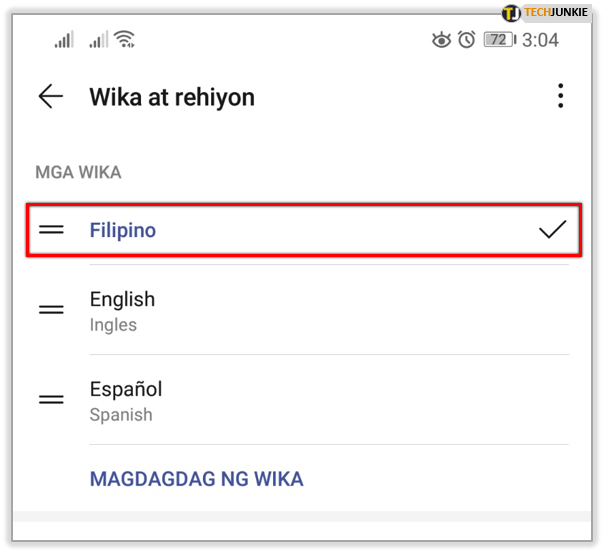
- "Ana Sayfa" düğmesine dokunarak Ayarlar'dan çıkın.
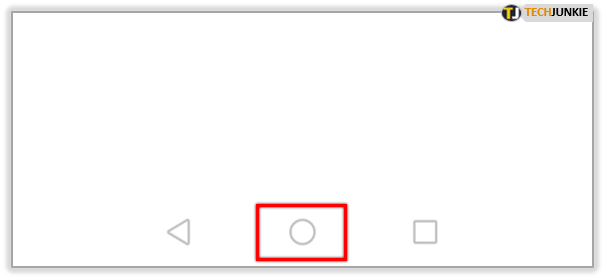
- Simgesine dokunarak Play Store'u başlatın.
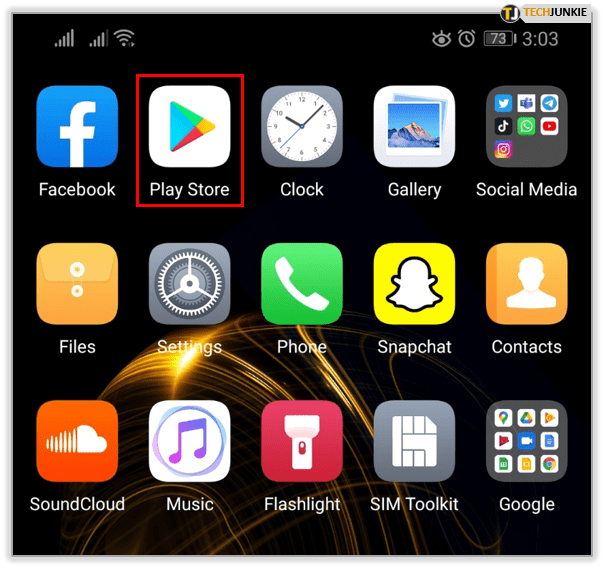
- Google Haritalar uygulamasına göz atın.
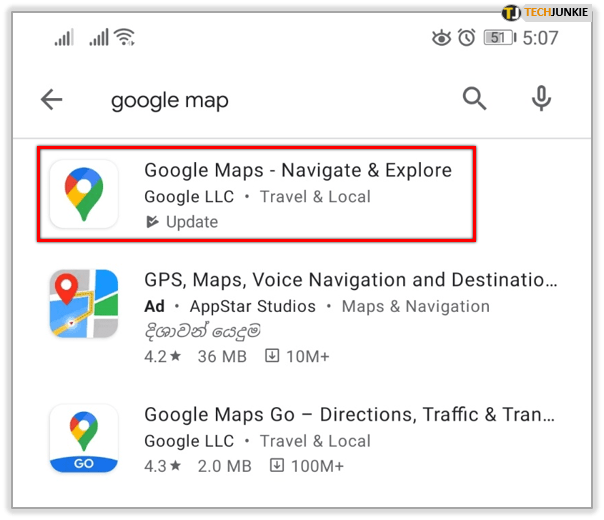
- “Yükle” veya “Güncelle” düğmesine dokunun.
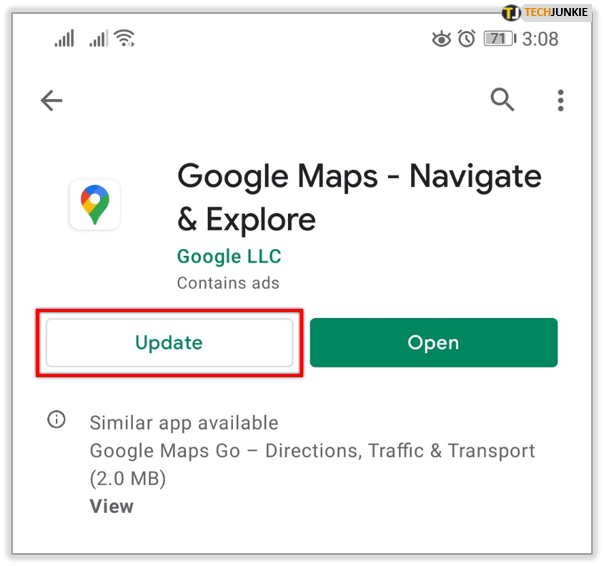
- Yeni yüklenen Google Haritalarınız, dil ayarlarını cihazın ayarlarından alacaktır.
iPhone'umdaki Google Haritalar'daki Sesi Nasıl Değiştiririm?
Android telefonların ve tabletlerin aksine, iOS cihazlarda (iPhone'lar ve iPad'ler) varsayılan olarak Google Haritalar yüklü değildir. Ancak iOS kullanıcıları, uygulamanın iOS sürümünü ücretsiz olarak indirip yükleyebilir.
Android kullanıcılarının aksine, iPhone ve iPad kullanıcıları, aynı şeyi iPhone veya iPad ayarlarında yapmak kolay olsa da, uygulama içinden Google Haritalar navigasyonunun sesini değiştiremez.
Bir iPad veya iPhone'da (yani, iOS) Google Haritalar sesini nasıl değiştireceğiniz aşağıda açıklanmıştır:
- Başlat Ayarlar Ana ekrandan uygulama.
- Ardından, üzerine dokunun Genel sekme.
- üzerine dokunun Dil ve Bölge "Genel" bölümündeki sekme.
- Musluk iPhone Dili veya iPad Dili, cihaza bağlı olarak.
- Kullanmak istediğiniz dili veya dili ve lehçeyi (örneğin Avustralya İngilizcesi) seçin.
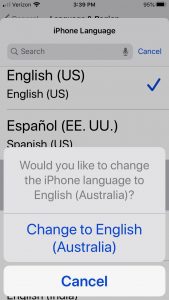
- Cihaz, dili değiştirmek isteyip istemediğinizi soracaktır. Musluk "Değişmek…"
Yeni dil ve lehçe ayarlarınızı test etmek için Google Haritalar'ı başlatın. Bir konum girin, ardından sesli talimatları başlatmak için Git'e tıklayın.
Üzeri ve Dışarısı
Hem Android hem de iOS cihazları, sesli navigasyon için kullanılan dil ve lehçe konusunda esnektir. Aradaki fark, Android'de değişiklikleri Google Haritalar'ın kendi ayarlarında yaparken, iPhone'larda ve iPad'lerde cihazın dilini ve lehçesini (Google Haritalar dahil) genel ayarlardan değiştirmenizdir.
Bu makaleyi beğendiyseniz, Amazon Echo Auto'nuzu Google Haritalar'a Nasıl Bağlarsınız ve Google Haritalar'a Nasıl Pin Bırakılır dahil olmak üzere diğer TechJunkie nasıl yapılır makalelerine göz atın.
Google Haritalar'ı özelleştirmek için herhangi bir ipucu ve püf noktası biliyor musunuz? Eğer öyleyse, aşağıdaki yorumlarda bunu duymayı çok isteriz!